Вступ
У жовтні 2020 року Міністерство фінансів Польщі ввело «Брошура informacyna dot. struktury JPK_KR (1)" для SAF Accounting book report (Księgi rachunkowe, JPK_KR) уточнюючи деталі щодо змісту звіту.
Знайти загальну документацію про JPK_KR за посиланням: Standard audit file (SAF) for Poland - Finance | Dynamics 365 | Microsoft Learn.
Огляд
У поточній статті описано зміни у звіті про JPK_KR, представленому для підтримки необхідних деталей, уточнених у розділі "Broszura informacyna dot. struktury JPK_KR (1)”:
-
У діалоговому вікні звіту з'явився прапорець "Включити загальний підсумок основних облікових записів", щоб дозволити звітування про частину звіту "ZOiS", включно з загальними обліковими записами або за винятком них.
-
Новий прапорець "Показати всі виміри" під групою "Транзакції ledger", щоб дозволити звітування значень "KodKontaMa" і "KodKontaWinien" у вузлі "KontoZapis", включаючи виміри.
-
За даними "Broszura informacyjna", поле "ТипКонта" під вузлом "ZOiS" звіту має представляти одне з таких можливих значень: bilansowe, pozabilansowe, rozliczeniowe lub wynikowe. Для підтримки цієї вимоги введено нове поле підстановки для конкретних програм.
-
За даними "Broszura informacyjna", "KodKategorii", "OpisKategorii", "KodPodkategorii", "OpisPodKategorii" поля під вузлом "ZOiS" звіту, повинні представляти категорію і підкатегорію за словами "Зесполу Конт Синтетичнич". Щоб підтримати цю вимогу, об'єднайте групи облікових записів і додаткові облікові записи консолідації – фінансові | Dynamics 365 | Використовується функція Microsoft Learn і новий параметр конкретної програми, представлений у форматі звіту.
-
За словами "Брошура інформациєна", "РодзайДоводу" і "Опіздзієнчика" під вузлом звіту "Dziennik" необхідно пред'являти тип бухгалтерського ваучера згідно з мистецтвом. 23 уст. 2 pkt 2 UoR і опис журналу мистецтво. 14 уст. 3 i 4 UoR відповідно. Щоб підтримати цю вимогу, у форматі звіту вводяться нові параметри програми з безкоштовним текстом.
Відомості про налаштування та впровадження
Зміни, описані в цій статті, підтримуються в таких або пізніших версіях програми "Фінанси":
|
Dynamics 365 Finance version |
Номер збірки |
|
10.0.15 |
10.0.644.20019 |
|
10.0.16 |
10.0.689.10013 |
|
10.0.17 |
10.0.739.0 |
Імпортуйте та використовуйте такі версії конфігурацій електронної звітності, які забезпечують зміни, описані в цій статті:
|
Ім'я конфігурації ER |
Тип |
Версія |
|
Файл стандартного аудиту (SAF-T) |
Модель |
98 |
|
Зіставлення моделі стандартного файлу аудиту |
Зіставлення моделі |
98.243 |
|
SAF Poland |
Батьківський формат (експорт) |
98.59 |
|
Бухгалтерські книги (PL) |
Формат (експорт) |
98.59.48 |
Імпортуйте найновіші версії цих конфігурацій. Опис версії зазвичай містить номер статті бази знань Microsoft (KB), у якій пояснено зміни, внесені до версії конфігурації. Скористайтеся інструментом "Пошук питань" на порталі LCS , щоб знайти КБ за числом.
Примітка: Після імпорту всіх конфігурацій ER із попередньої таблиці встановіть для параметра зіставлення моделі значенняТак для конфігурації "Зіставлення моделі стандартного файлу аудиту".
Докладні відомості про завантаження конфігурацій ER із глобального сховища Microsoft див. в статті Завантаження конфігурацій ER із глобального сховища.
Параметр "Включити загальний обсяг основних облікових записів"
У діалоговому вікні звіту з'явився прапорець "Включити загальний обсяг основних облікових записів", щоб користувач дозволив створювати звіт, зокрема обліковий запис, визначений як "Усього", у кошику облікових записів юридичної особи.
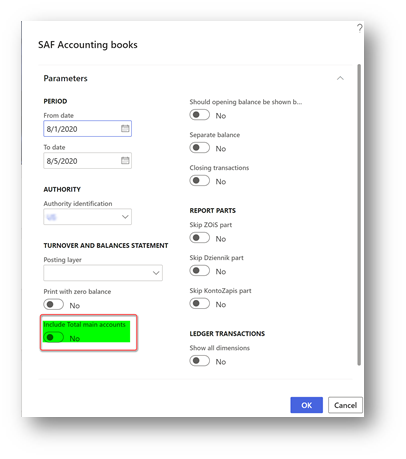
За замовчуванням цей параметр вимкнуто. Установіть цей прапорець, щоб узагальнити JPK_KR включно з загальними обліковими записами в частині ZOiS.
Параметр "Показати всі розміри"
Прапорець "Показати всі виміри" з'являється в діалоговому вікні звіту в групі "Ledger transactions", щоб користувач дозволив створювати звіт, включаючи інформацію про фінансові виміри, що застосовуються для лінії ваучера в полях "KodKontaMa" і "KodKontaWinien" у вузлі "KontoZapis".
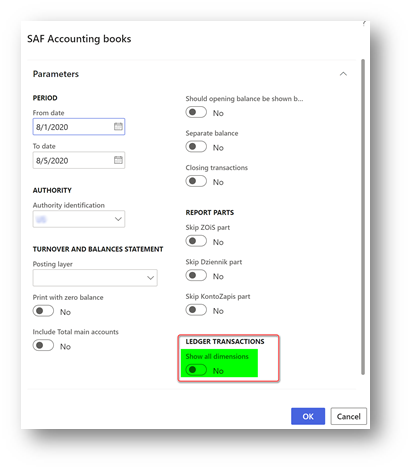
За замовчуванням цей параметр вимкнуто. Установіть цей прапорець, щоб узагальнити JPK_KR включно з фінансовими вимірами "KodKontaMa" та "KodKontaWinien" у вузлі "KontoZapis".
Наприклад, якщо прапорець "Показати всі розміри" не позначено вузлом "KontoZapis", він виглядає так:
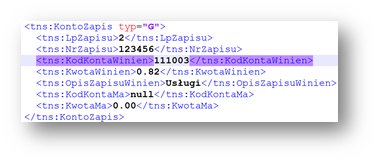
Якщо прапорець "Показати всі виміри" позначається вузлом "KontoZapis" має такий вигляд:
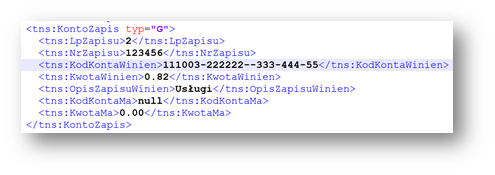
Поле "TypKonta" під вузлом "ZOiS"
Згідно з документацією, поле "ТипКонта" має містити одне з таких значень:
-
Білансоуве
-
Посабілансоуве
-
Розліценіве
-
Вінікове
У новій версії формату ER звіту з'явилася можливість визначення "ТипКонта" залежно від "Основного облікового запису" та "Основного типу облікового запису".
-
Відкрити робочу область електронної звітності (ER)
-
Виберіть стандартний файл аудиту (SAF-T) > формат SAF Poland > Accounting Books (PL) у дереві конфігурацій.
-
В області "Дія" > "Конфігурації" >"Програми".
-
Виберіть найновішу версію формату ліворуч.
-
Виберіть елемент "TypKontaSelector" на вкладці Швидкі підстановки.
-
Визначення умов на вкладці "Умови" з раннім доступом.
-
Додайте останній рядок із умовою "Не пустий" у стовпцях "Ідентифікатор облікового запису" та "Тип облікового запису".
-
Змініть стан на Завершений і збережіть конфігурацію конкретної програми.
Поля "KodKategorii", "OpisKategorii", "KodPodkategorii", "OpisPodKategorii" під вузлом "ZOiS"
Згідно з документацією, kodKategorii", "OpisKategorii", "KodPodkategorii", "OpisPodKategorii" поля під вузлом "ZOiS" звіту, повинні представляти категорію і підкатегорію відповідно до "Zespołu Kont Syntetycznych". Щоб підтримати цю вимогу, об'єднайте групи облікових записів і додаткові облікові записи консолідації – фінансові | Dynamics 365 | Використано функцію Microsoft Learn. Скористайтеся додатковою функцією об'єднання облікових записів, щоб визначити категорію та підкатегорію разом із їхнім описом для всіх основних облікових записів, які використовуватимуться у звіті JPK_KR.
-
Відкрити головну бухгалтерську книгу > Діаграма облікових записів > облікових записів > груп облікових записів консолідації .
-
Створіть дві нові групи: спочатку для категорій, друга – для підкатегорії.
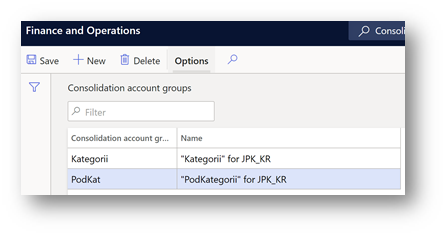
3. Відкрийте головну книгу > діаграму облікових записів > облікових записів > сторінці Додаткові облікові записи консолідації .
4. Створіть категорії та підкатегорії для всіх основних облікових записів, створених на консолідованих групах облікових записів, створенихна попередньому кроці.
Для категорій укажіть значення, яке має відображатися в полі "Кодкатегорії" звіту в стовпці та описі "Об'єднання облікового запису", яке має бути повідомлено в полі "OpisKategorii" звіту в стовпці "Консолідація імені облікового запису".
Для підкатегорій укажіть значення, яке має бути повідомлено в полі "KodPodKategorii" звіту в стовпці та описі "Об'єднання облікового запису", яке має бути повідомлено в полі "OpisPodKategorii" звіту в стовпці "Ім'я облікового запису консолідації".
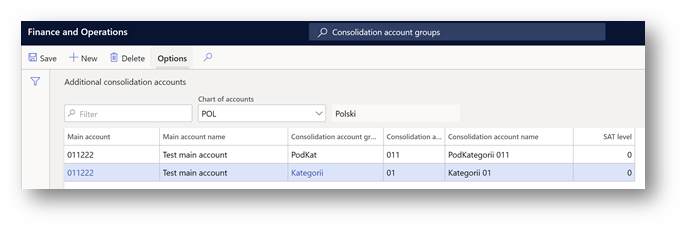
9.Коли настроювання категорій і підкатегорії для основних облікових записів завершено, визначте, які групи облікових записів об'єднання мають розглядатися у форматі ER. Відкрийте робочу область електронної звітності (ER) і виберіть Стандартний контрольний файл (SAF-T) > SAF Poland > фінансовий книги (PL) формат в дереві конфігурацій.
10. В області "Дії" клацніть "Конфігурації > застосунків ",> параметри програми .
11. Виберіть найновішу версію формату ліворуч.
12. Виберіть "ConsolidationTypeSelector" на вкладці Швидкі підстановки.
13. Визначте умови на вкладці "Умови" з раннім доступом.
14. Додайте два останні рядки з умовою "Не пусто" та "Пусто" для результату підстановки "Інше".
15. Змініть стан на Завершено та збережіть конфігурацію програми.
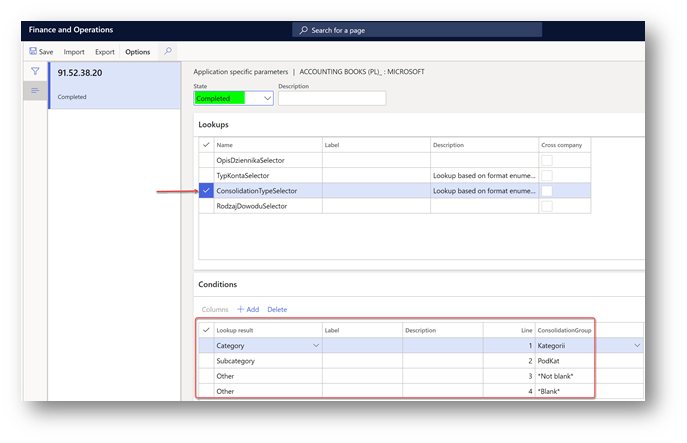
Поля «РодзайДоводу» та «Опіздзенніка» під вузлом «Dziennik»
Згідно з роз'ясненням, поля «РодзайДоводу» і «Опіздзенніка» під вузлом «Dziennik» звіту повинні представляти тип бухгалтерського ваучера згідно з мистецтвом. 23 уст. 2 pkt 2 UoR і опис журналу мистецтво. 14 уст. 3 i 4 UoR відповідно. Щоб підтримати цю вимогу, у форматі звіту вводяться нові параметри програми з безкоштовним текстом.
-
Відкрити робочу область електронної звітності (ER)
-
Виберіть стандартний файл аудиту (SAF-T) > формат SAF Poland > Accounting Books (PL) у дереві конфігурацій.
-
В області "Дія" > "Конфігурації" >"Програми".
-
Виберіть найновішу версію формату ліворуч.
-
Натисніть кнопку "RodzajDowoduSelector" на вкладці Швидкі підстановки.
-
Визначення умов на вкладці "Умови" з раннім доступом. Укажіть значення вручну в стовпці "Результат підстановки" відповідно до графіки. 23 уст. 2 pkt 2 UoR.
-
Додайте два останні рядки з умовами "Не пусто" та "Пусто".
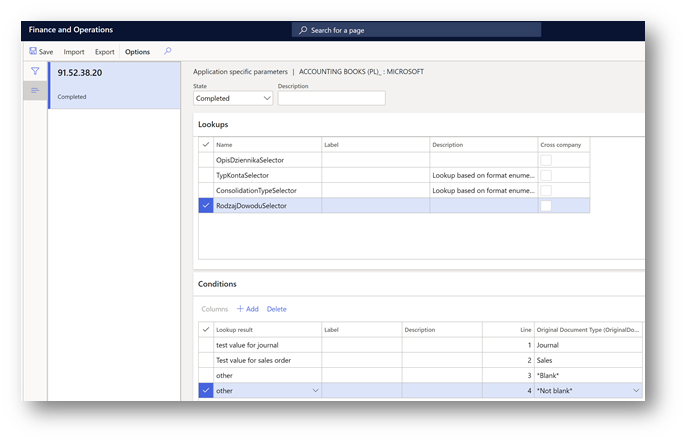
8. Виберіть "OpisDziennikaSelector" на вкладці Швидкі підстановки.
9. Визначте умови на вкладці "Умови з раннім доступом". Укажіть значення вручну в стовпці "Результат підстановки" відповідно до графіки. 14 уст. 3 i 4 UoR.
10. Додайте два останні рядки з умовами "Не пустий" і "Пустий".
11. Змініть стан на Завершено та збережіть конфігурацію програми.
Додаткова інформація
Ви можете звернутися до служби технічної підтримки Microsoft Dynamics по телефону, скориставшись цими посиланнями для номерів телефонів у певній країні. Для цього відвідайте один із таких веб-сайтів Корпорації Майкрософт:
Партнери
https://mbs.microsoft.com/partnersource/resources/support/supportinformation/Global+Support+Contacts
Гості
https://mbs.microsoft.com/customersource/northamerica/help/help/contactus
У особливих випадках стягнення плати, які зазвичай понесені для викликів на підтримку, може бути скасовано, якщо спеціаліст служби технічної підтримки Microsoft Dynamics і пов'язані продукти визначать, що конкретне оновлення вирішить проблему. Звичайні витрати на підтримку застосовуватимуться до будь-яких додаткових запитань і питань підтримки, які не відповідають вимогам для конкретного оновлення, про яке йде мова.
Примітка. Це стаття "FAST PUBLISH", створена безпосередньо в організації підтримки Microsoft. Інформація, що міститься тут, надається як у відповідь на нові проблеми. В результаті швидкості її використання матеріали можуть включати друкарські помилки і можуть бути переглянуті в будь-який час без попередження. Інші зауваження див. в розділі Умови використання.










